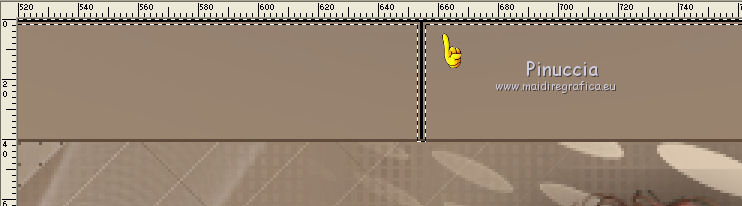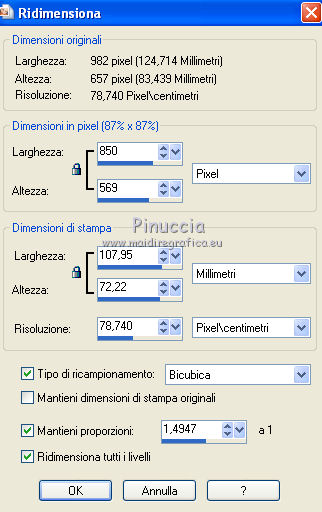qui puoi trovare qualche risposta ai tuoi
dubbi.
Se l'argomento che ti interessa non Ŕ
presente, ti prego di segnalarmelo.
Questo tutorial Ŕ stato scritto con PSP X3,
ma pu˛ essere eseguito anche con le altre
versioni di PSP.
Per tradurlo, ho usato PSP X.
Occorrente:
Materiale
qui
Una volta scompattato lo zip, troverai sei
cartelle:
1. Lz_Rhianwyn Plaatje en Tube, da aprire in PSP.
2. Lz_Rhianwyn Voorinstelling Glass (preset da copiare nella cartella del filtro: Alien Skin Eye Candy 5 Impact>Settings>Glass. Se preferisci, puoi importare direttamente il preset da questa cartella, quando ti servirÓ. Vedi la scheda del filtro qui e come importare un preset qui.
3. Lz_Rhianwyn Voorinstelling Shaduw (preset da copiare nella cartella del filtro Alien Skin Eye Candy 5 Impact>Settings>Shadow (vale il discorso giÓ fatto per il preset precedente).
4. Lz_Rhianwyn Voorinstelling Texture Marble (preset da copiare nella cartella del filtro Alien skin Eye Candy 5 Textures>Settings>Marble (come sopra).
5. Lz_Rhianwyn Voorinstelling Backlight (preset da copiare nella cartella del filtro Alien Skin Eye Candy 5 Impact>Settings>Backlight (come sopra.
6. Lz_Rhianwyn Selecties: selezioni, da mettere nella cartella Selezioni.
Il tube della donna Ŕ di Nikko, che ringrazio.
Filtri:
Alien Skin Eye Candy 5 Nature qui
Alien Skin Eye Candy 5 Impact qui
Alien Skin Eye Candy 5 Texture qui
Ap(lines) - Lines SilverLining qui
Mura's Meister - Copies qui
Italian Editors qui
Graphics Plus - Cross shadow qui
Filters Unlimited 2.0 qui
toadies - Ommadawn qui
VanDerLee - Unplugged X qui
L & K landksiteofwonders - Dijn qui
L & K landksiteofwonders - Paris qui

Preparazione.
Imposta il colore di primo piano con il colore scuro #614b3b,
e il colore di sfondo con il colore scuro #dcc8b0.
Passa il colore di primo piano a Gradiente Sprazzo di luce:
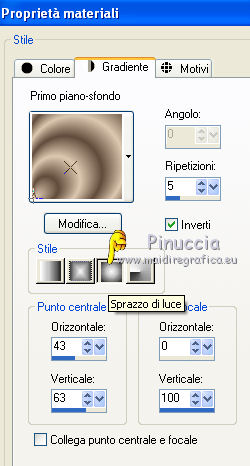
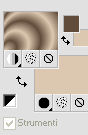
1. Apri una nuova immagine trasparente 900 x 575 pixels.
2. Riempi  l'immagine trasparente con il gradiente.
l'immagine trasparente con il gradiente.
3. Regola>Sfocatura>Sfocatura radiale.
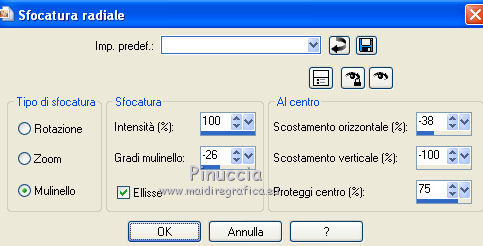
4. Effetti>Effetti di distorsione>Coordinate polari.

5. Effetti>Effetti di distorsione>Stringi.

6. Livelli>Duplica.
7. Immagine>Rifletti.
8. Immagine>Capovolgi.
Nella paletta dei livelli abbassa l'opacitÓ di questo livello al 50%.
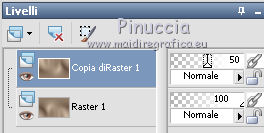
9. Livelli>Unisci>Unisci visibile.
10. Livelli>Duplica.
11. Effetti>Plugins>L & K landsiteofwonders - L&K Djin.
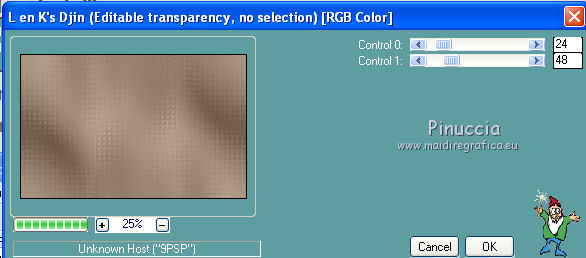
12. Effetti>Plugins>L & K landsiteofwonders - L&K Paris.
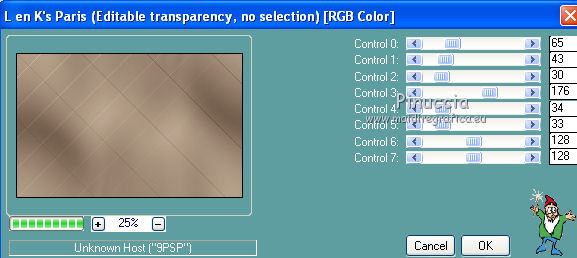
13. Regola>Messa a fuoco>Metti a fuoco.
Abbassa l'opacitÓ di questo livello al 60%.

14. Livelli>Nuovo livello raster.
15. Selezione>Carica/Salva selezione>Carica selezione da disco.
Cerca e carica la selezione Rhianwyn_01.

16. Strumento Riempimento  in modalitÓ Nessuno.
in modalitÓ Nessuno.

Riempi la selezione con il colore chiaro di sfondo #dcc8b0 (tasto destro del mouse).
17. Selezione>Deseleziona.
18. Effetti>Plugins>VanDerLee - Unplugged X.
Seleziona Defocus e ok.
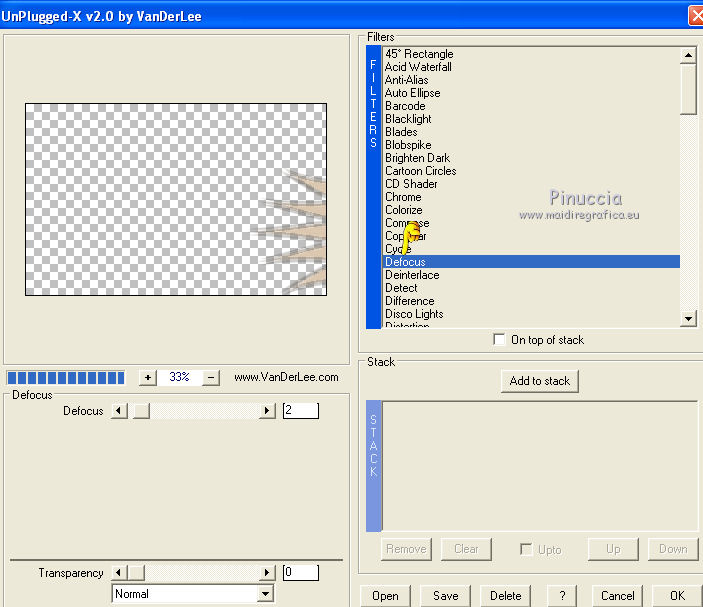
19. Effetti>Effetti di bordo>Aumenta.
20. Effetti>Plugins>AP [Lines] Lines SilveLining.
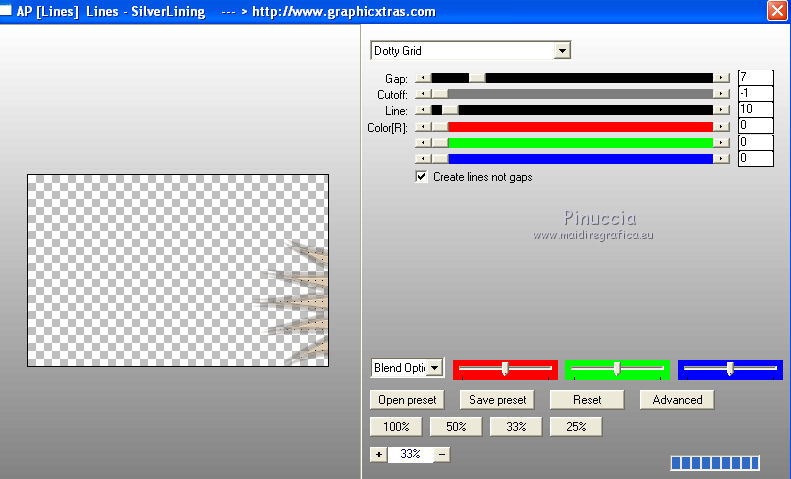
21. Effetti>Effetti 3D>Sfalsa ombra, con il colore scuro #614b3b.
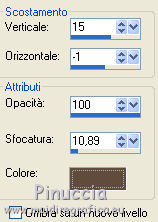
Abbassa l'opacitÓ di questo livello al 60%.
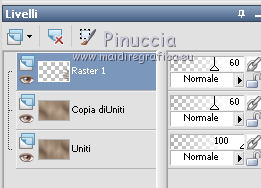
22. Livelli>Nuovo livello raster.
23. Selezione>Carica/Salva selezione>Carica selezione da disco.
Cerca e carica la selezione Lz_Rhianwyn_02:
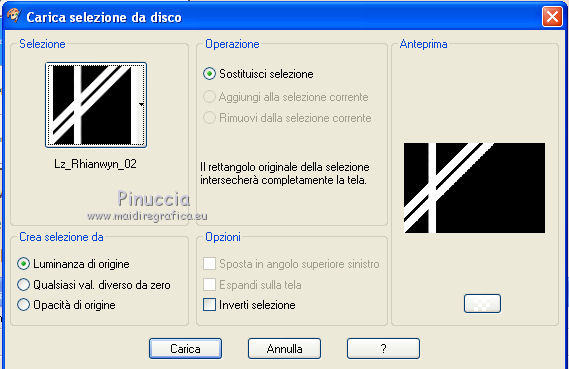
24. Riempi  la selezione con il colore chiaro #dcc8b0 (tasto destro del mouse).
la selezione con il colore chiaro #dcc8b0 (tasto destro del mouse).
25. Selezione>Deseleziona.
26. Effetti>Plugins>Filters Unlimited 2.0 - Special Effects 1 - Shiver.
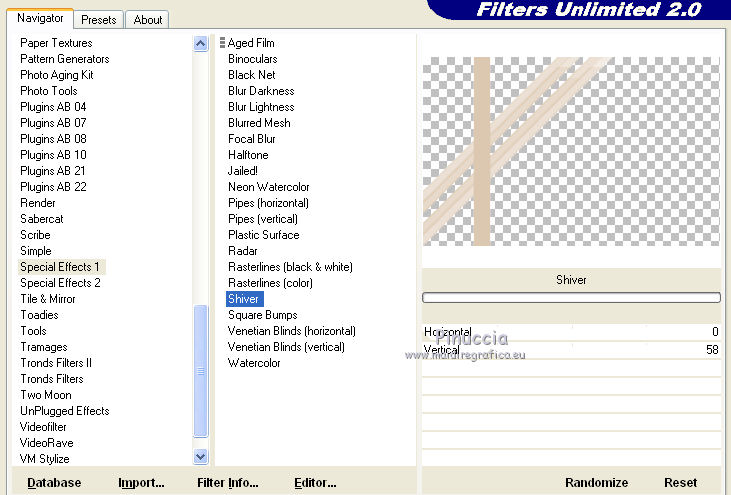
27. Effetti>Plugins>Italian Editors - Effetto Fantasma.
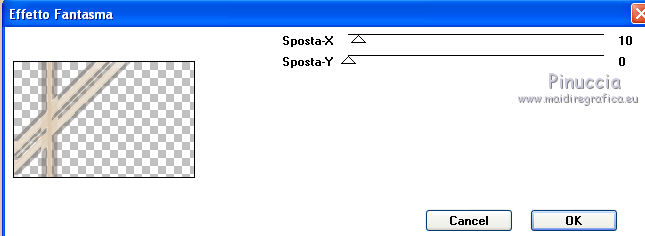
28. Effetti>Plugins>Graphics Plus - Vertical mirror.
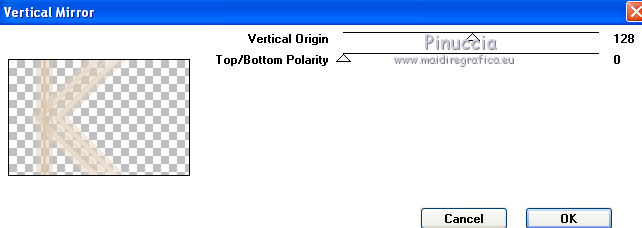
29. Effetti>Effetti di bordo>Aumenta.
30. Effetti>Plugins>AP[Lines] - Lines SilverLining.
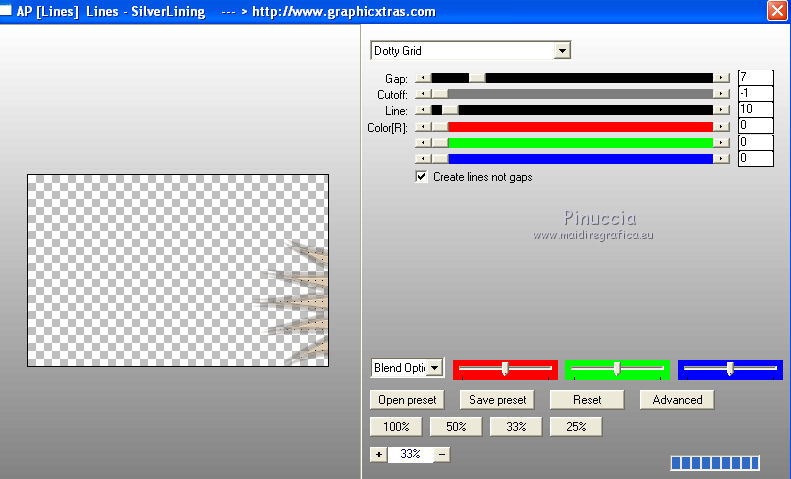
31. Effetti>Effetti di immagine>Scostamento.

32. Effetti>Effetti 3D>Sfalsa ombra, con il colore scuro #614b3b.

Abbassa l'opacitÓ di questo livello al 60%.

Attiva il livello Copia di Uniti.

33. Selezione>Carica/Salva selezione>Carica selezione da disco.
Cerca e carica la selezione Lz_Rhianwyn_03:
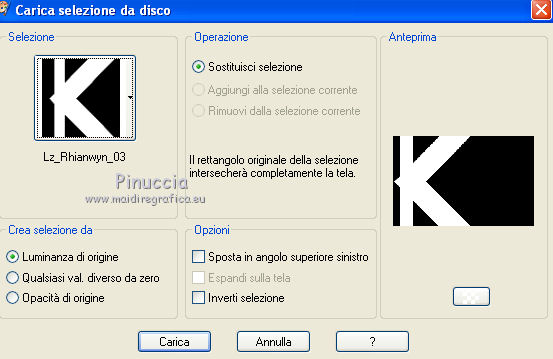
Premi sulla tastiera il tasto CANC.
34. Selezione>Deseleziona.
35. Livelli>Unisci>Unisci visibile.
Dovresti avere questo.
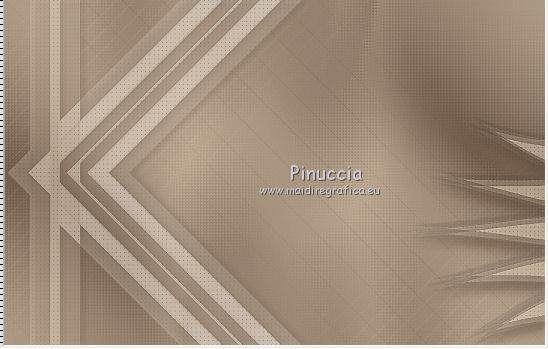
36. Livelli>Nuovo livello raster.
37. Selezione>Carica/Salva selezione>Carica selezione da disco.
Cerca e carica la selezione Lz_Rhianwyn_04:

Riporta il colore di primo piano al colore scuro.
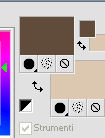
38. Riempi  la selezione con il colore scuro #614b3b.
la selezione con il colore scuro #614b3b.
39. Selezione>Carica/Salva selezione>Carica selezione da disco.
Cerca e carica la selezione Lz_Rhianwyn_05.
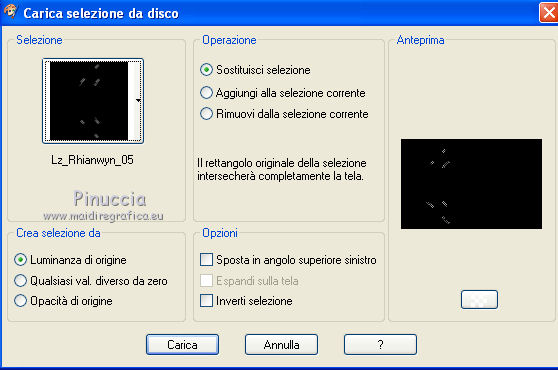
40. Riempi  2 volte la selezione con il colore scuro #614b3b.
2 volte la selezione con il colore scuro #614b3b.
41. Selezione>Deseleziona.
42. Effetti>Plugins>Alien Skin Eye Candy 5 Impact - Perspective Shadow.
Seleziona il preset Lz_Rhianwyn_01 e ok.
se hai copiato il preset nella cartella del filtro, lo troverai nella sezione superiore,
se lo hai importato lo troverai nella sezione inferiore
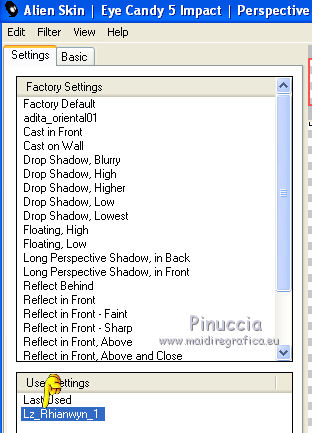
43. Livelli>Nuovo livello raster.
44. Selezione>Carica/Salva selezione>Carica selezione da disco.
Cerca e carica la selezione Lz_Rhianwyn_06.
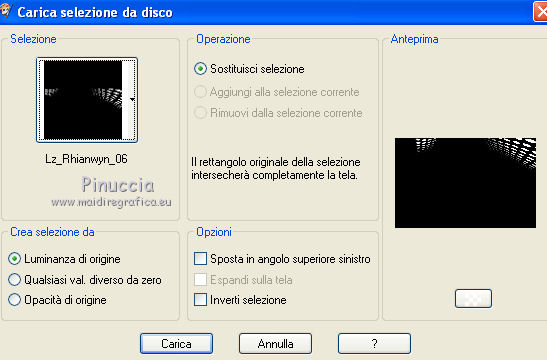
45. Riempi  la selezione con il colore chiaro #dcc8b0 (tasto destro del mouse).
la selezione con il colore chiaro #dcc8b0 (tasto destro del mouse).
46. Selezione>Deseleziona.
47. Effetti>Plugins>Alien Skin Eye Candy 5 Impact - Perspective Shadow, con i settaggi precedenti.
48. Livelli>Nuovo livello raster.
49. Selezione>Salva/Carica selezione>Carica selezione da disco.
Cerca e carica la selezione Lz_Rhianwyn_07.
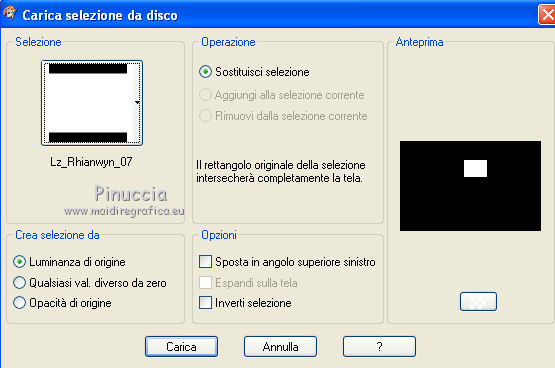
50. Riempi  la selezione con il colore scuro #614b3b.
la selezione con il colore scuro #614b3b.
51. Selezione>Modifica>Contrai - 1 pixel.

Premi sulla tastiera il tasto CANC.
52. Livelli>Nuovo livello raster.
53. Riempi  la selezione con il colore chiaro #dcc8b0 (tasto destro del mouse).
la selezione con il colore chiaro #dcc8b0 (tasto destro del mouse).
Nella paletta dei livelli abbassa l'opacitÓ di questo livello al 50%.
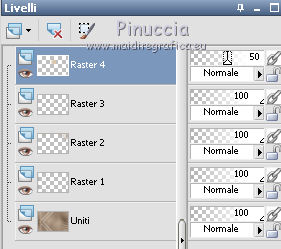
54. Selezione>Modifica>Contrai - 15 pixels.

55. Livelli>Nuovo livello raster.
56. Riempi  la selezione con il colore scuro #614b3b.
la selezione con il colore scuro #614b3b.
57. Selezione>Modifica>Contrai - 1 pixel.

58. Apri l'immagine Autumn e vai a Modifica>Copia.
59. Torna al tuo lavoro e vai a Modifica>Incolla nella selezione.
60. Selezione>Deseleziona.
61. Livelli>Unisci>Unisci.
62. Ripeti Livelli>Unisci>Unisci gi¨.
63. Effetti>Plugins>Mura's Meister - Copies.
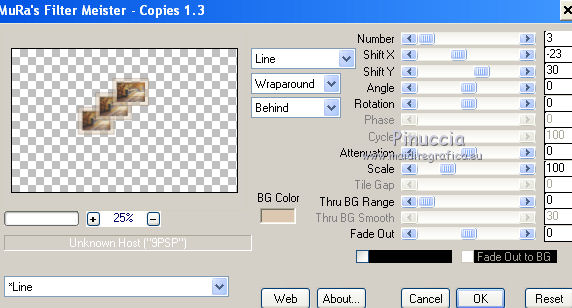
64. Effetti>Plugins>Alien Skin Eye Candy 5 Impact - Perspective Shadow,
seleziona il preset Lz_Rhianwyn_02 e ok.
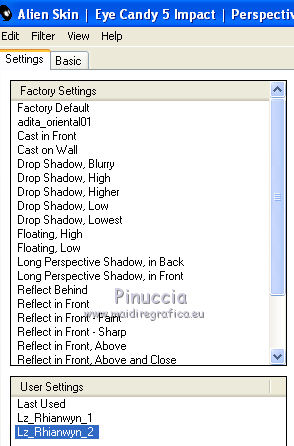
65. Livelli>Nuovo livello raster.
66. Selezione>Salva/Carica selezione>Carica selezione da disco.
Cerca e carica la selezione Lz_Rhianwyn_08.
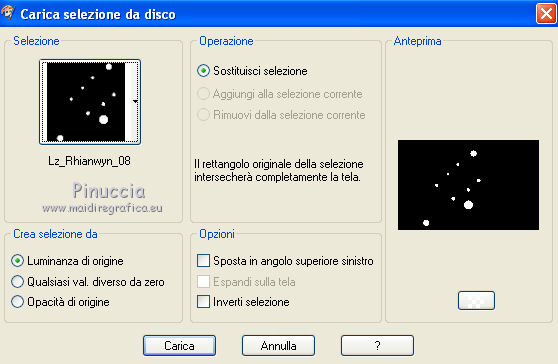
67. Effetti>Plugins>Alien Skin Eye Candy 5 Impact - Backlight.
Seleziona il preset Lz_Rhianwyn_Backlight e ok.
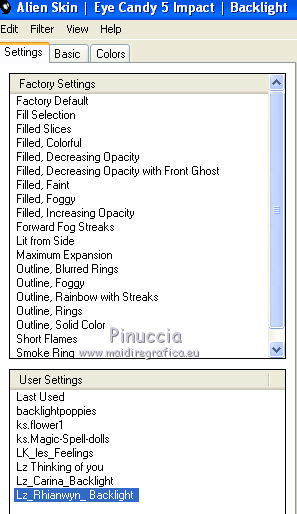
68. Sullo stesso livello: riempi  la selezione con il colore chiaro #dcc8b0 (tasto destro del mouse).
la selezione con il colore chiaro #dcc8b0 (tasto destro del mouse).
69. Selezione>Modifica>Contrai - 2 pixels.

Mantieni selezionato.
70. Livelli>Nuovo livello raster.
71. Effetti>Plugins>Alien Skin Eye Candy 5 Textures - Marble.
Seleziona il preset Lz_Rhianwyn_Textures.
se stai usando altri colori puoi cambiare i colori Bedrock e Vein con i tuoi colori di primo piano e di sfondo
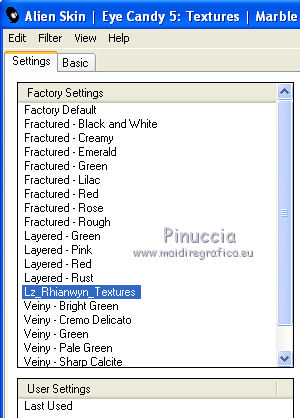
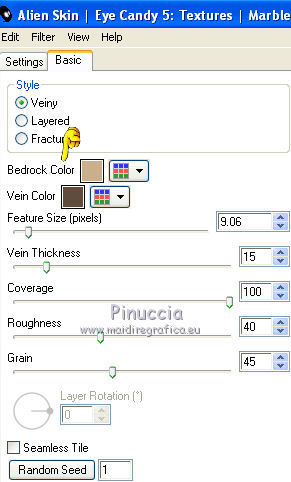
72. Effetti>Plugins>Alien Skin Eye Candy 5 Impact - Glass,
seleziona il preset Lz_Rhianwyn_Glass e ok.
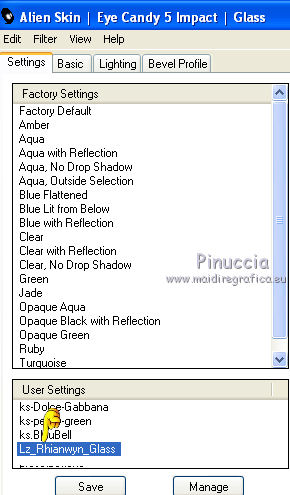
73. Selezione>Deseleziona.
Abbassa l'opacitÓ di questo livello al 75%.
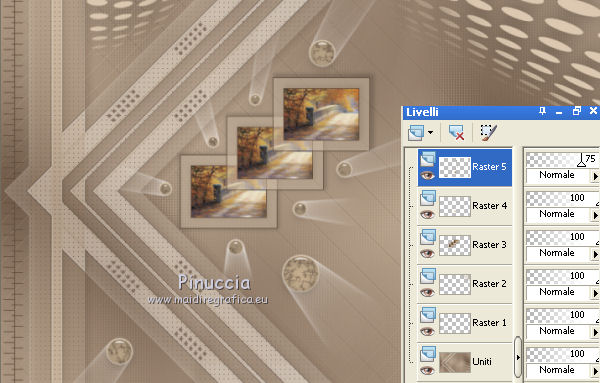
74. Apri il tube guiliera-nikko e vai a Modifica>Copia.
75. Torna al tuo lavoro e vai a Modifica>Incolla come nuovo livello.
76. Spostalo  a destra.
a destra.
77. Effetti>Plugins>Alien Skin Eye Candy 5 Impact - Perspective Shadow.
seleziona il preset Lz_Rhianwyn_03 e clicca ok.
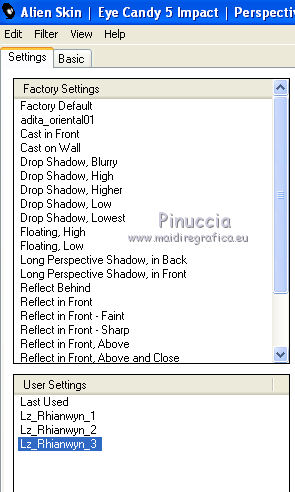
78. Immagine>Aggiungi bordatura, 1 pixel, simmetriche, con il colore scuro #614b3b.
79. Modifica>Copia.
80. Selezione>Seleziona tutto.
81. Immagine>Aggiungi bordatura, 40 pixels, simmetriche, con un colore qualsiasi.
82. Selezione>Inverti.
83. Modifica>Incolla nella selezione.
84. Regola>Sfocatura>Sfocatura radiale.
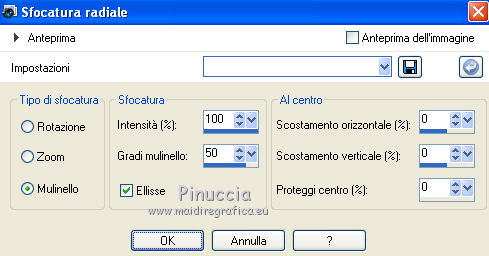
85. Effetti>Plugins>Toadies - Ommadawn.
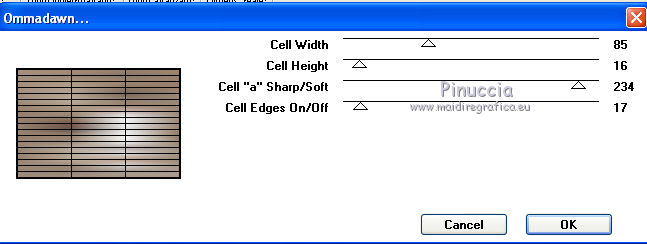
86. Selezione>Deseleziona.
87. Attiva lo strumento Bacchetta magica 

Clicca sulle linee nere per selezionarle.
attiva lo strumento Zoom  o usa la rotellina del mouse per ingrandire l'immagine
o usa la rotellina del mouse per ingrandire l'immagine
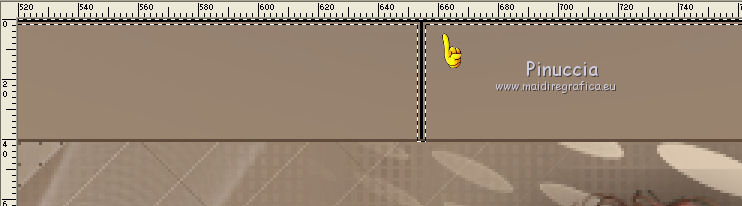
88. Riempi  la selezione con il colore scuro #614b3b.
la selezione con il colore scuro #614b3b.
89. Selezione>Seleziona tutto.
90. Selezione>Modifica>Contrai - 40 pixels.

91. Selezione>Inverti.
92. Effetti>Effetti 3D>Ritaglio.

93. Selezione>Deseleziona.
94. Immagine>Ridimensiona, a 850 pixels di larghezza, tutti i livelli selezionato.
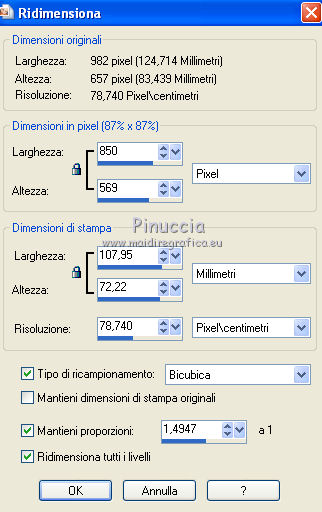
95. Aggiungi il tuo nome e/o il tuo watermark e salva in formato jpg.
Il tube usato per questo esempio Ŕ di Kitty.


Se hai problemi o dubbi, o trovi un link
non funzionante,
o anche soltanto per un saluto, scrivimi.
10 Ottobre 2010




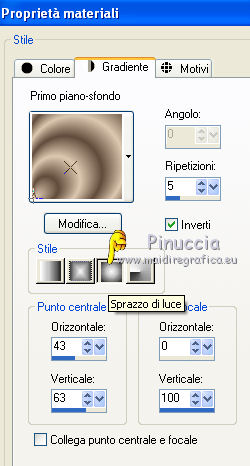
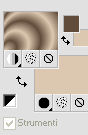
 l'immagine trasparente con il gradiente.
l'immagine trasparente con il gradiente.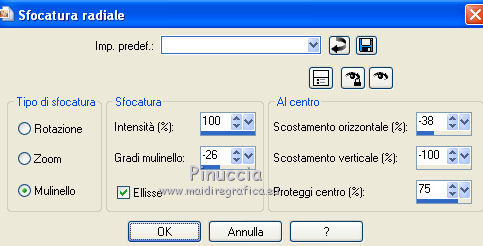


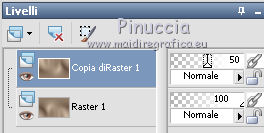
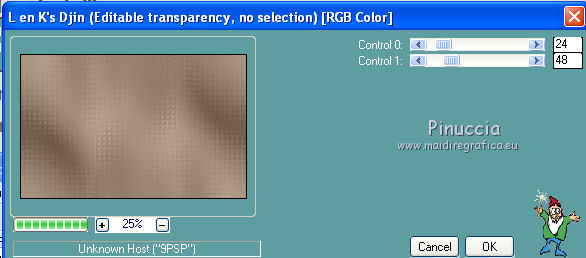
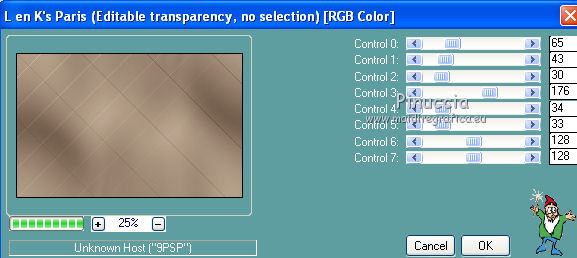



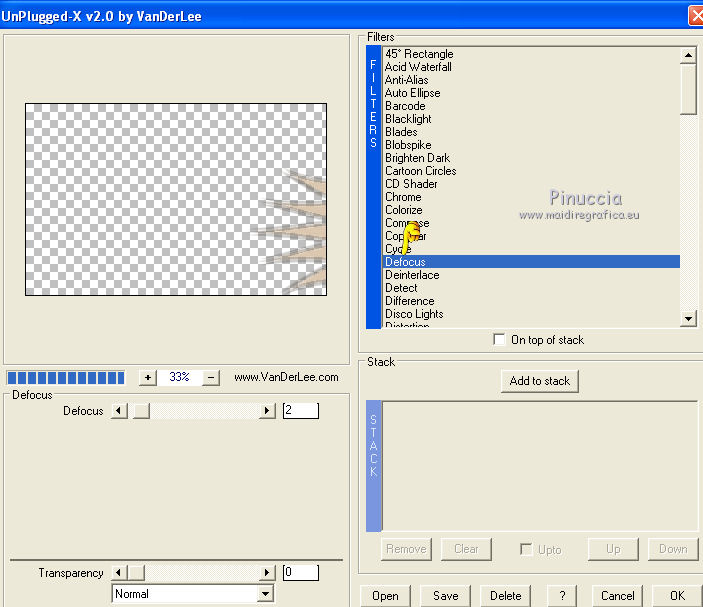
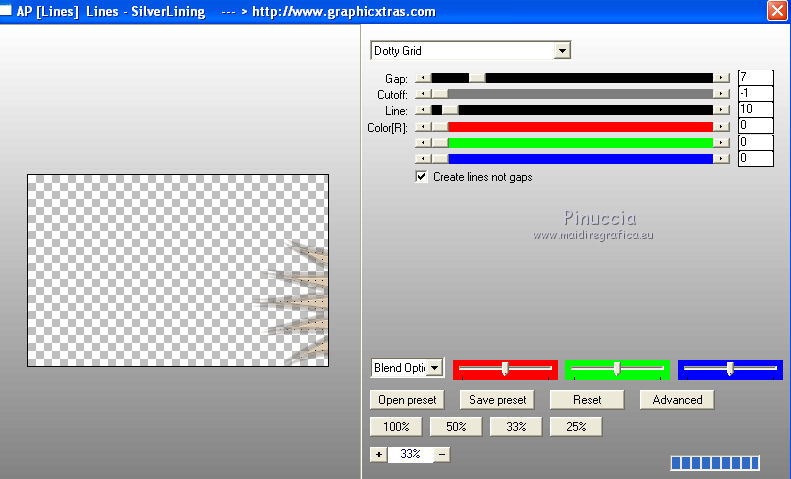
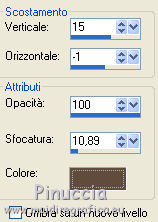
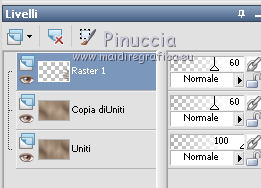
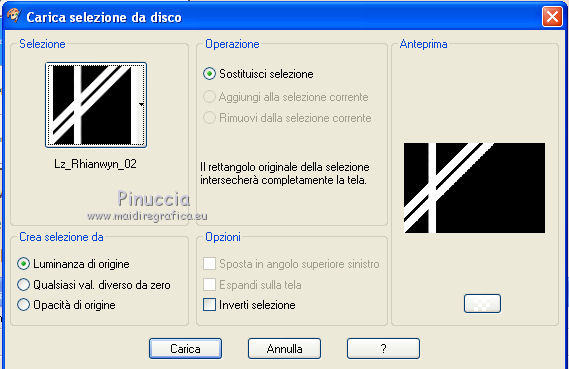
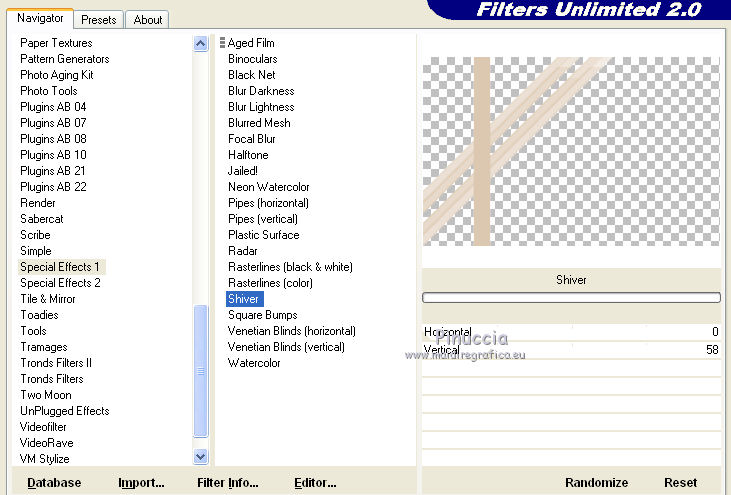
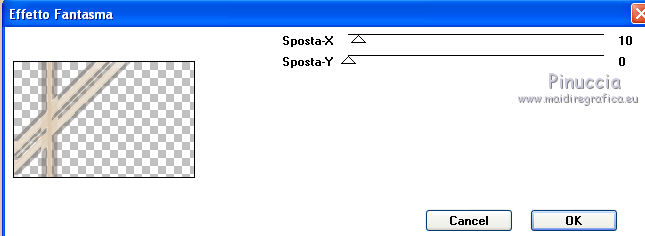
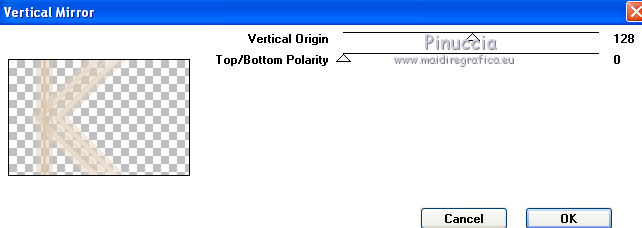




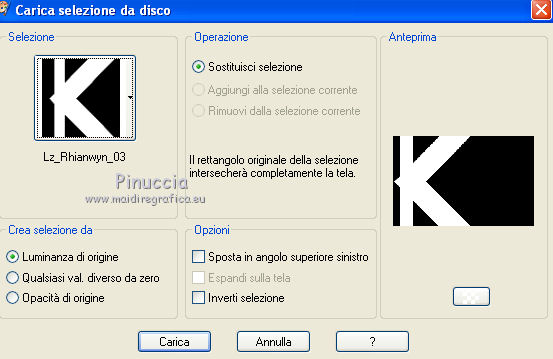
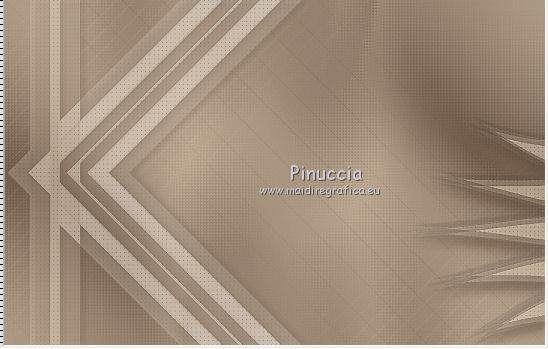

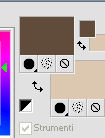
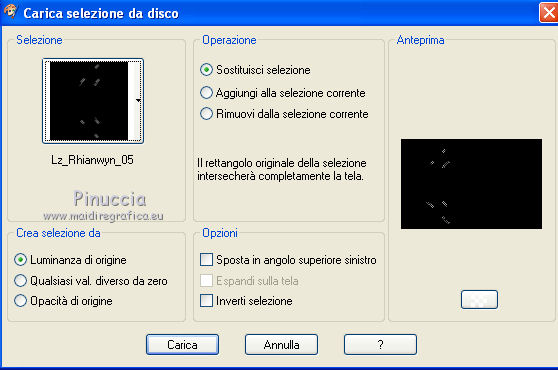
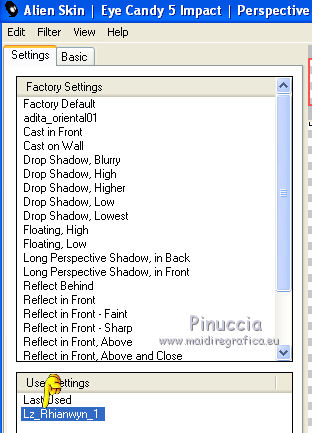
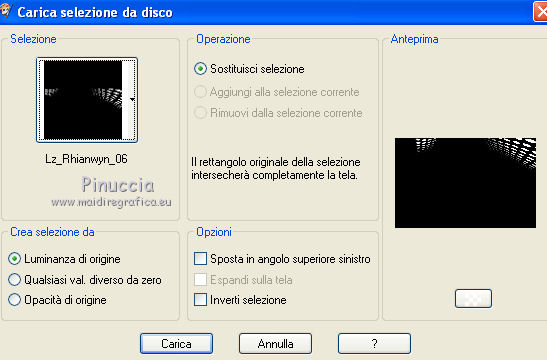
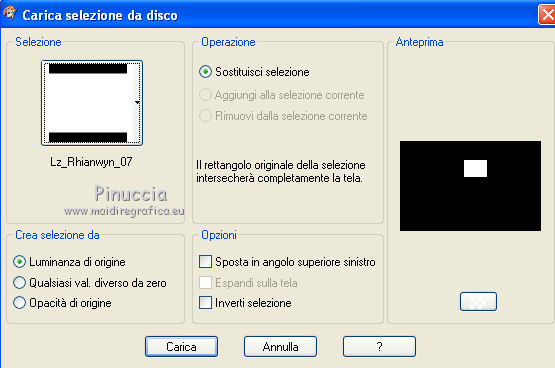

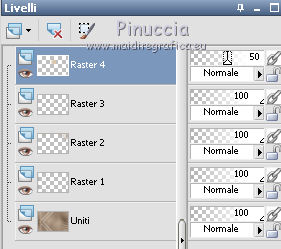

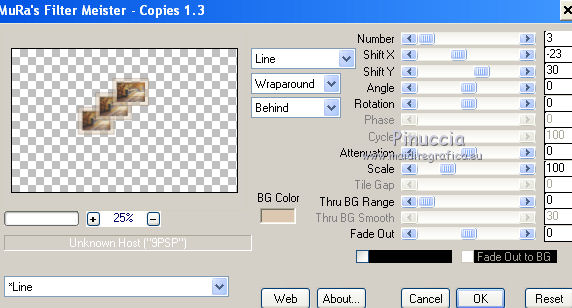
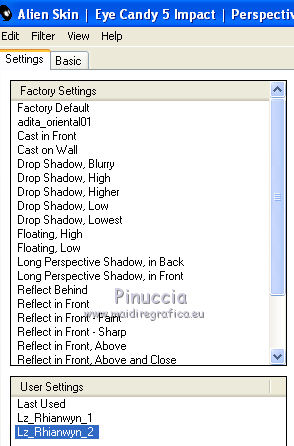
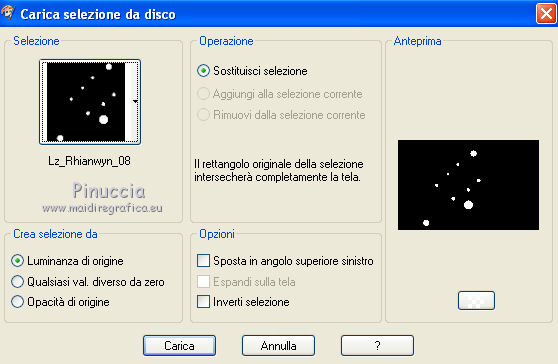
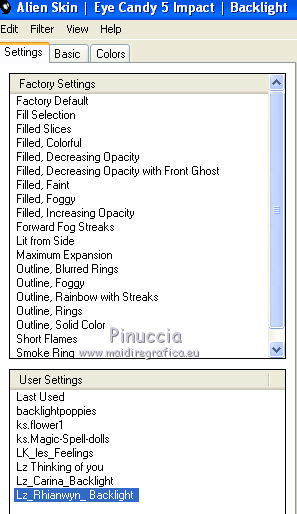

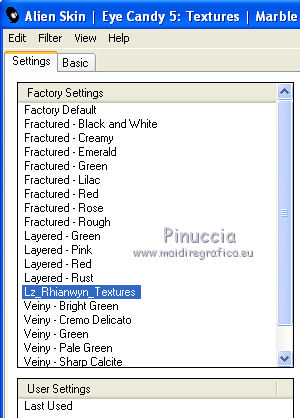
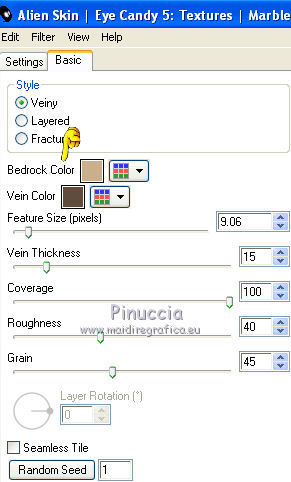
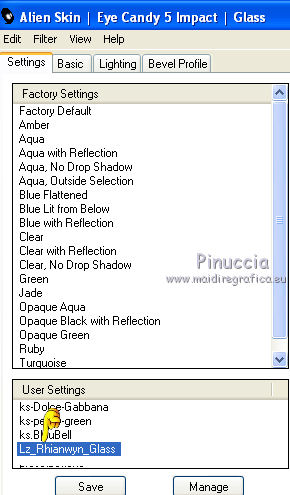
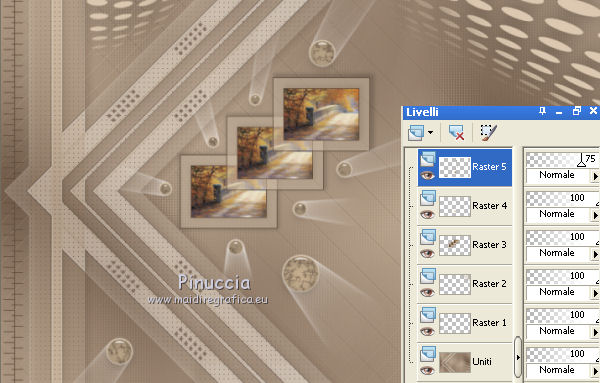
 a destra.
a destra.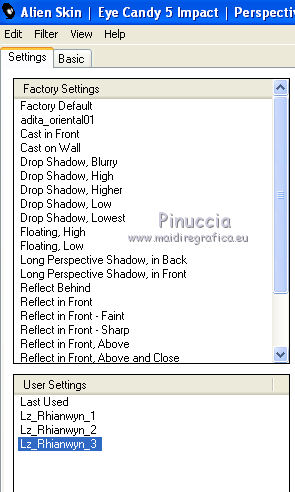
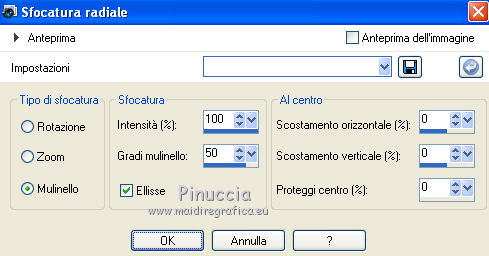
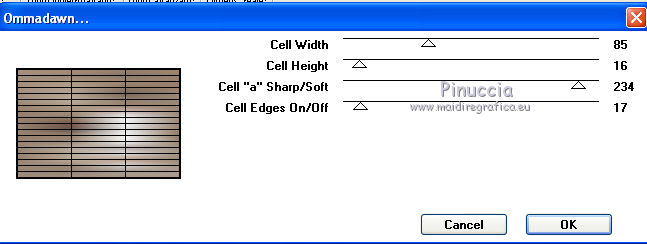


 o usa la rotellina del mouse per ingrandire l'immagine
o usa la rotellina del mouse per ingrandire l'immagine